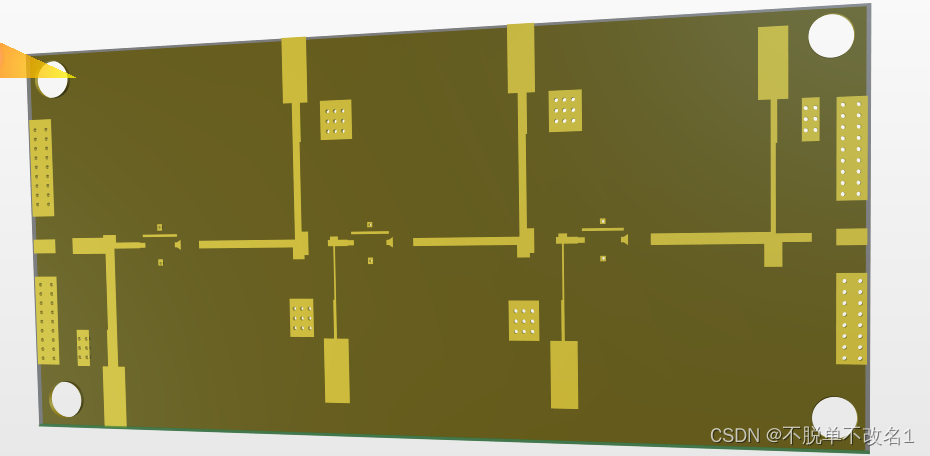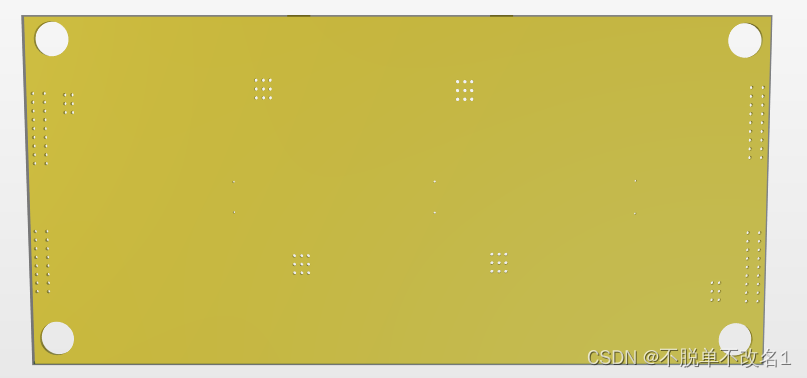|
在使用ADS设计完一个电路后,我们需要对它进行一些设置才可以发厂加工,这里以一个低噪声放大器的版图为例子来设置参数。
1、ads版图文件设置和导出
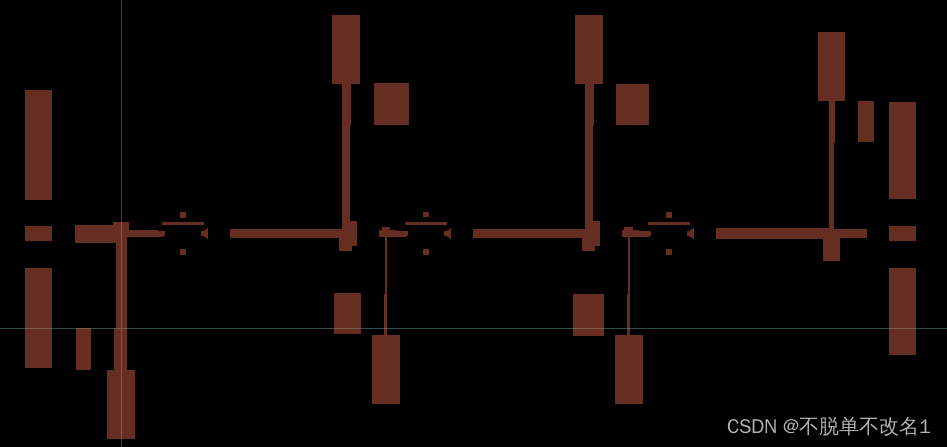 这是一张低噪放的版图,这边已经去掉了端口,并且已经融合,融合操作时ctrl+A选中,shift+U融合。这样设置好了之后,我们导出这个版图,选file,export导出dxf文件。 这是一张低噪放的版图,这边已经去掉了端口,并且已经融合,融合操作时ctrl+A选中,shift+U融合。这样设置好了之后,我们导出这个版图,选file,export导出dxf文件。
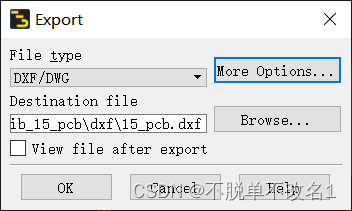
2、auto_cad版图填充
导出文件后我们用auto cad软件打开刚刚的版图,打开后的效果如下图所示。 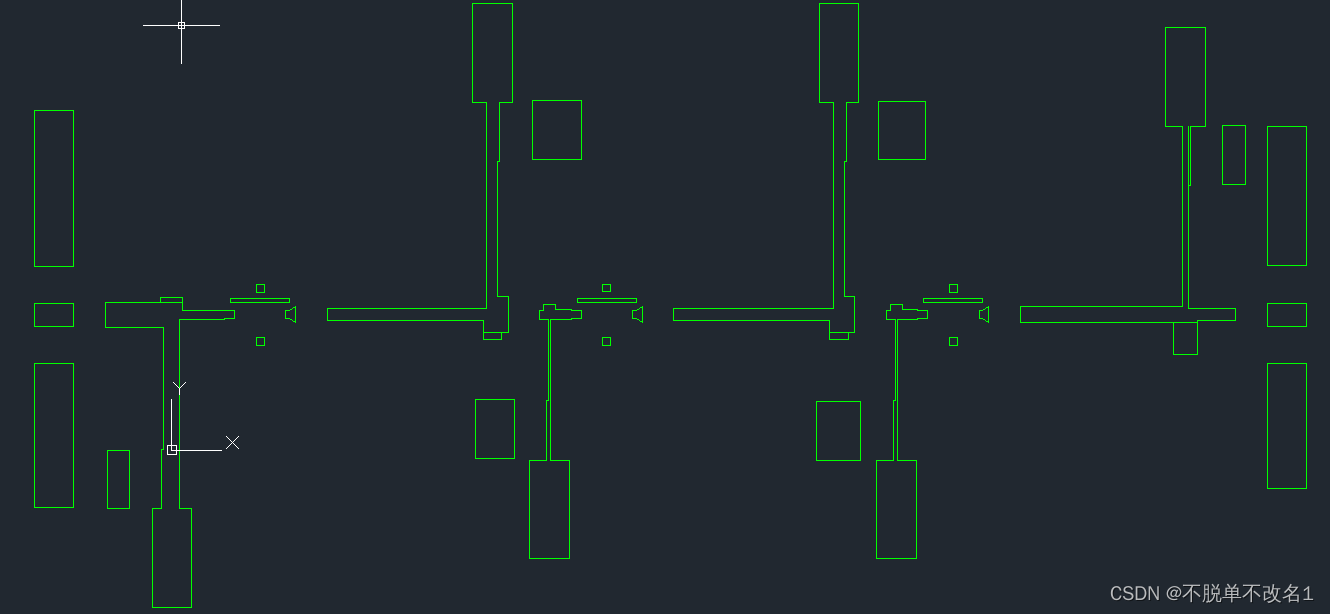 在界面输入H然后回车,选中左上方的SOLID之后,利用鼠标左键对版图进行填充。 在界面输入H然后回车,选中左上方的SOLID之后,利用鼠标左键对版图进行填充。 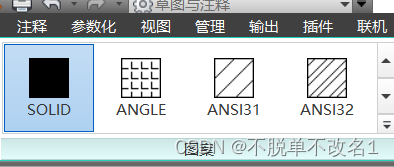 填充完成后的版图效果如下图所示。这时候我们将这个文件保存下,选择另存为如下图的2007 DXF。 填充完成后的版图效果如下图所示。这时候我们将这个文件保存下,选择另存为如下图的2007 DXF。 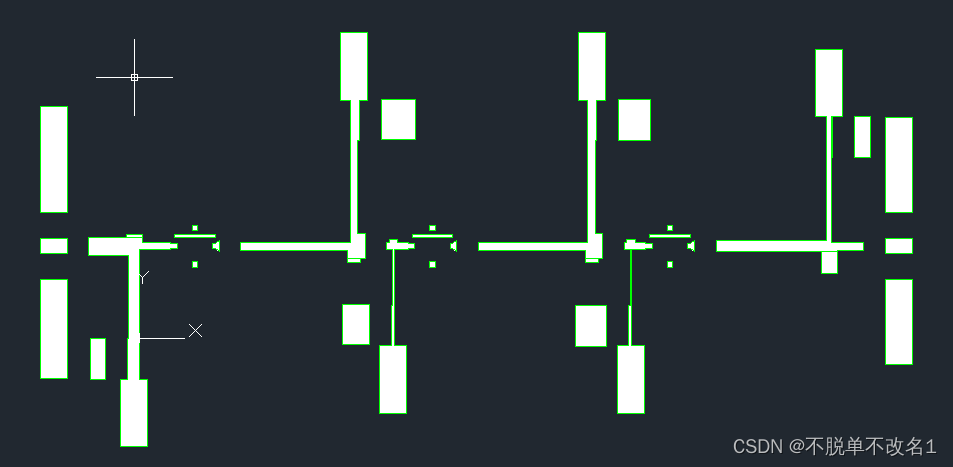 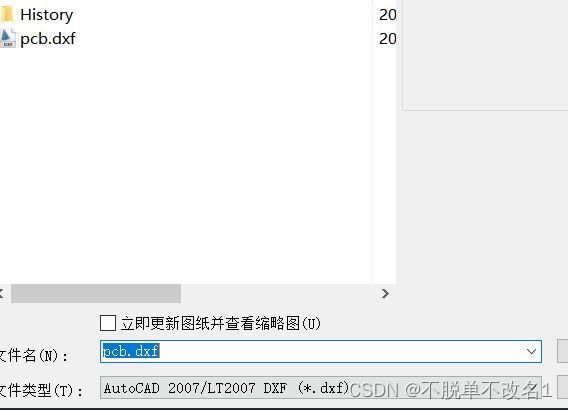
3、ad设置版图参数
打开ad后选择文件,导入,选择刚才填充好的dxf文件,之后选择mm,选择合适的放置位置,并将图层切换为top layer后点OK。 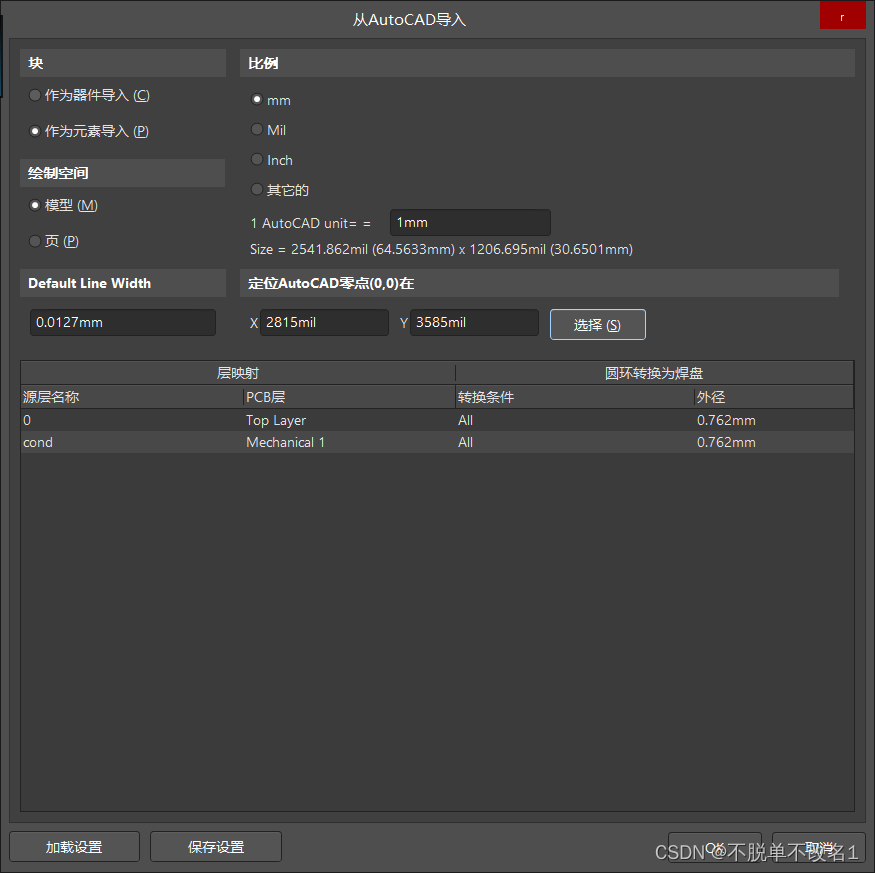 可以看到版图中有很多这样的白线,我们选中它然后鼠标右键选择相似对象,然后会发现所有白线都被选中了,然后将其删除即可。 可以看到版图中有很多这样的白线,我们选中它然后鼠标右键选择相似对象,然后会发现所有白线都被选中了,然后将其删除即可。  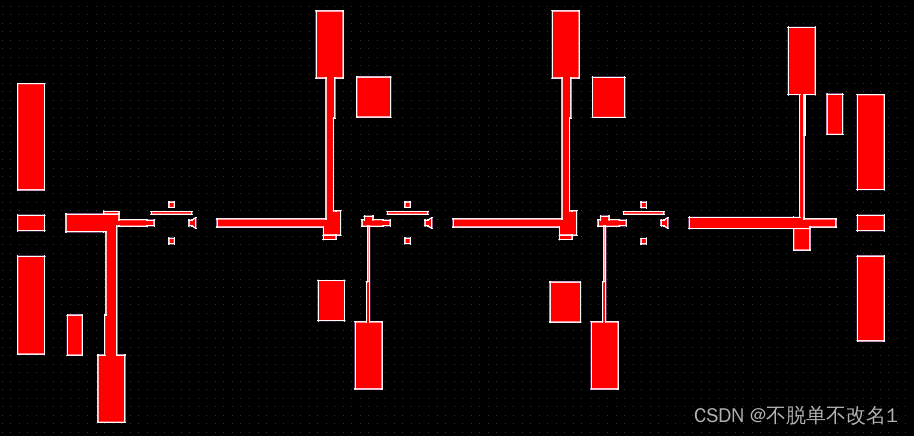 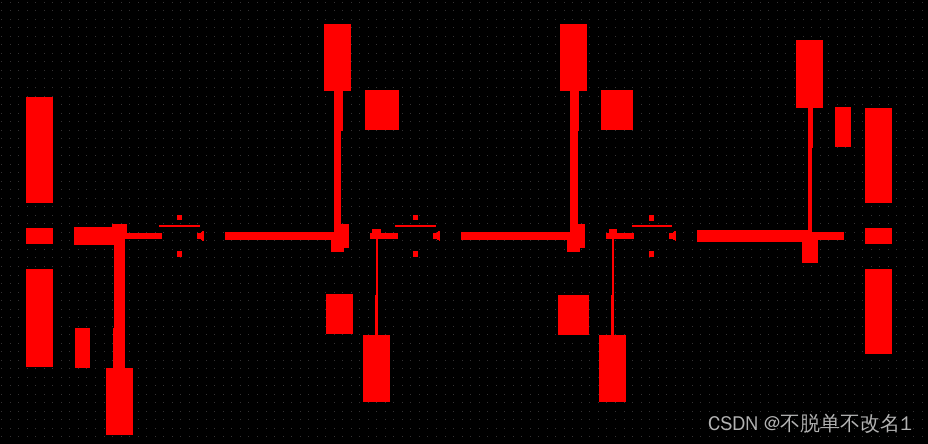
由于我这里底层是地层,需要一些通孔来连接地,因此人为添加了一些通孔,在这之前我们需要先设置一下规则以防止接下来的操作中ad报错。将最小线宽间距设置为0,将通孔大小设置为你觉得合适的值。 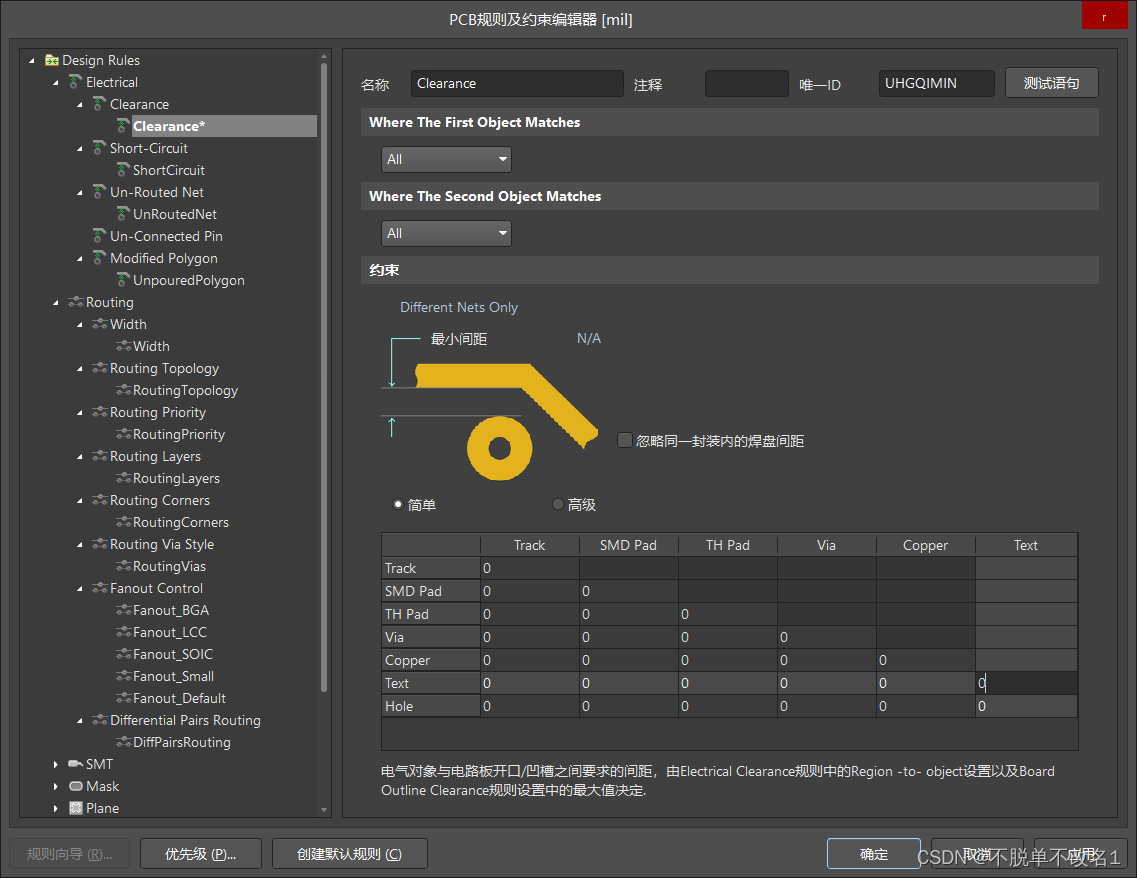 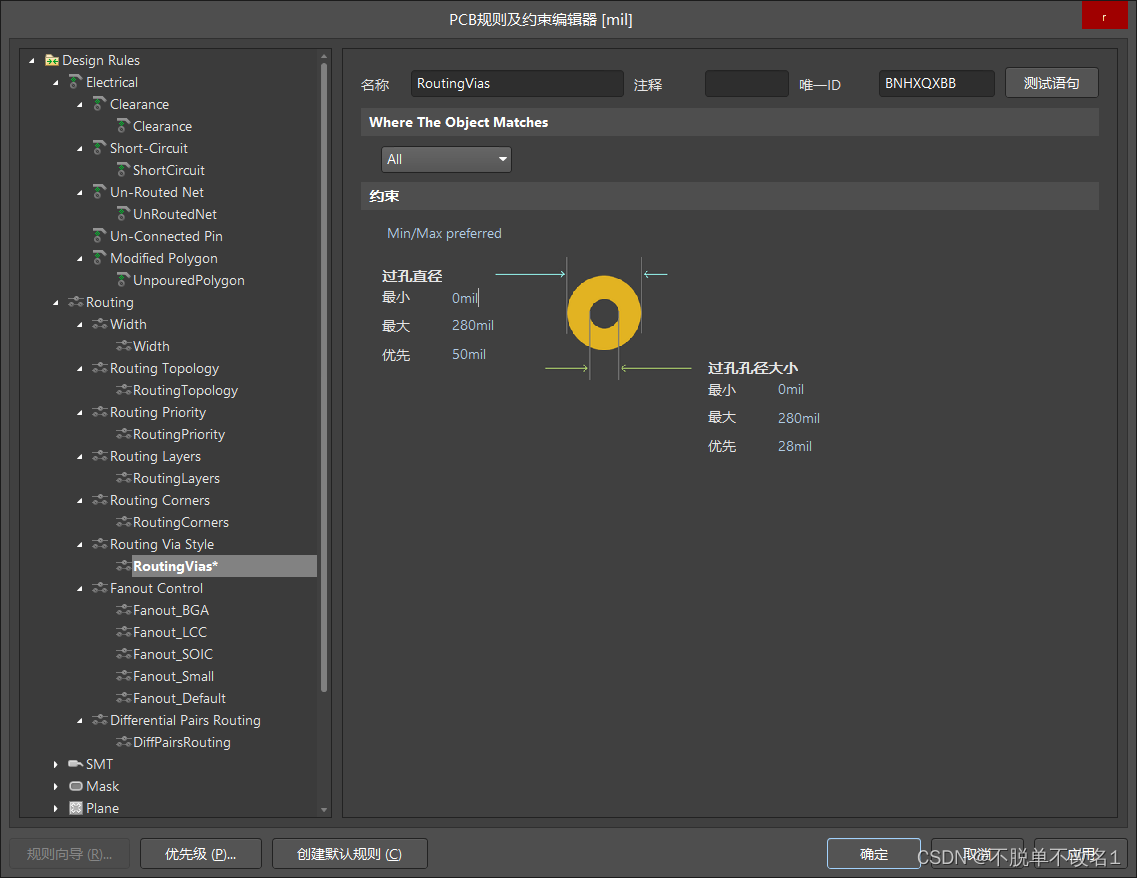 设置完了之后添加通孔,得到如下的版图,四周主要是螺丝孔,起固定作用。 设置完了之后添加通孔,得到如下的版图,四周主要是螺丝孔,起固定作用。 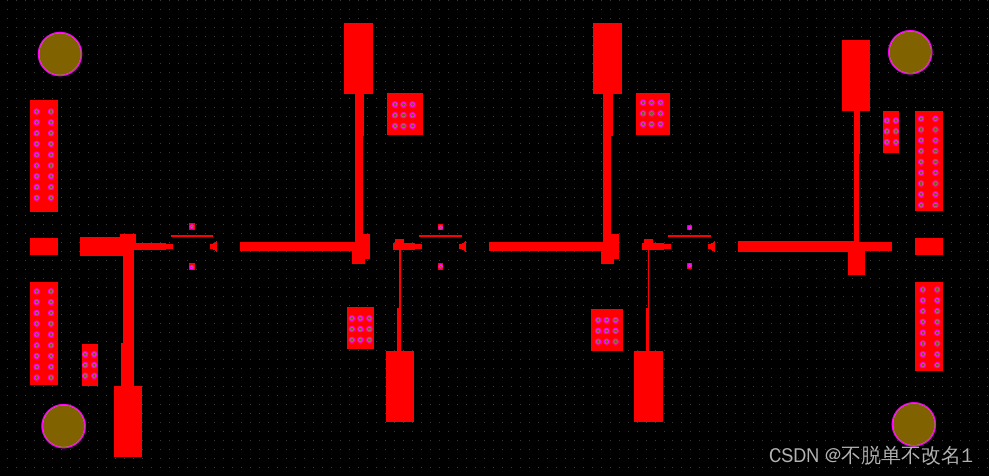 之后选择keep out layer之后选择上方这个“放置禁止布线线径”这个图标,自己画出一个满意的要加工的区域。我这边大概是这样一个60mm×30mm的区域。 之后选择keep out layer之后选择上方这个“放置禁止布线线径”这个图标,自己画出一个满意的要加工的区域。我这边大概是这样一个60mm×30mm的区域。  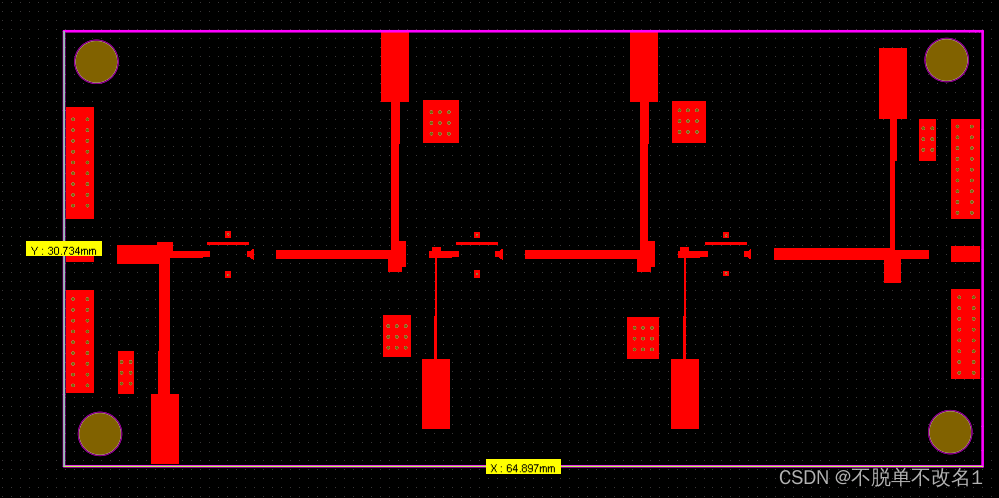 依旧选中keep out layer,之后按S,选择当前层上所有的(Y),按设计(D),选择板子形状(S),选择按照选择对象定义(D)。然后版图就被切割好了,如图所示。 依旧选中keep out layer,之后按S,选择当前层上所有的(Y),按设计(D),选择板子形状(S),选择按照选择对象定义(D)。然后版图就被切割好了,如图所示。 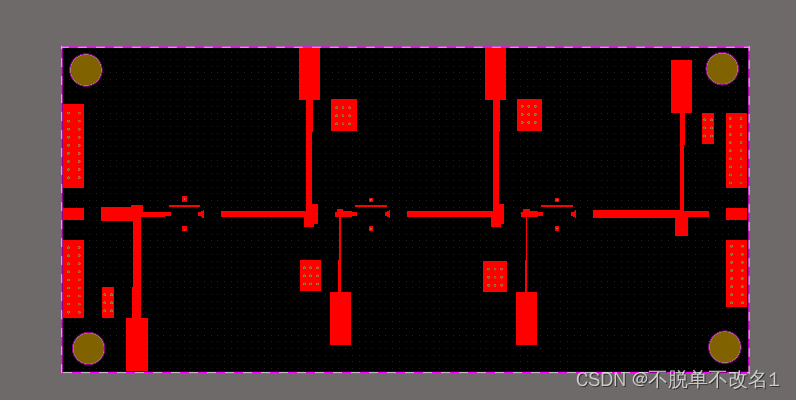 选中bottom layer,选中上面这个图标,之后画一层完整的地,如下图所示。 选中bottom layer,选中上面这个图标,之后画一层完整的地,如下图所示。  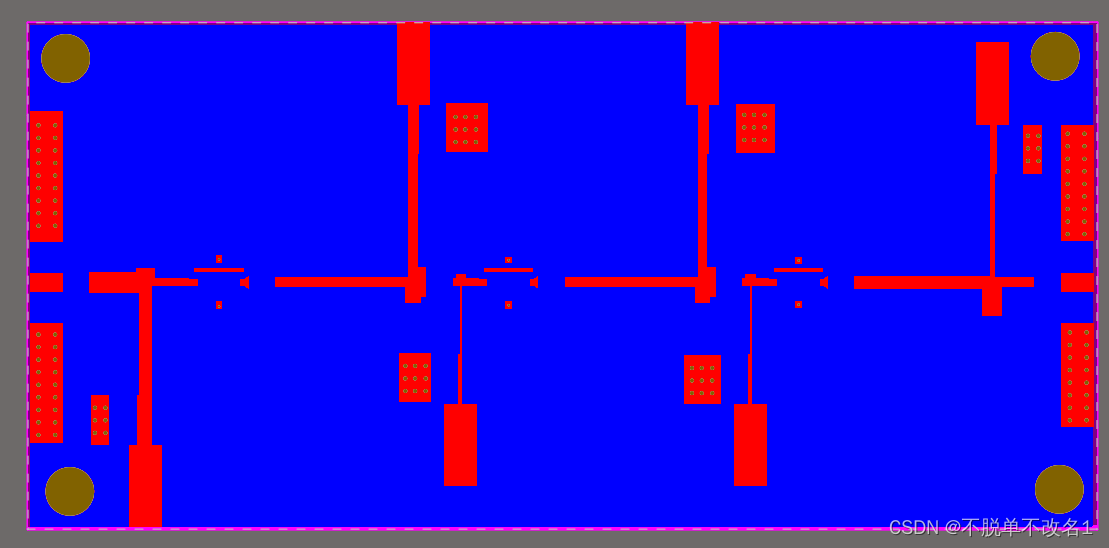 最后,为了我们调试的方便,可能需要将旅游层去掉,可以看到3D图中现在是微带线是被绿油覆盖着的,分别选择top solder 和bottom solder去像上面bottom layer一样画地就可以。 最后,为了我们调试的方便,可能需要将旅游层去掉,可以看到3D图中现在是微带线是被绿油覆盖着的,分别选择top solder 和bottom solder去像上面bottom layer一样画地就可以。 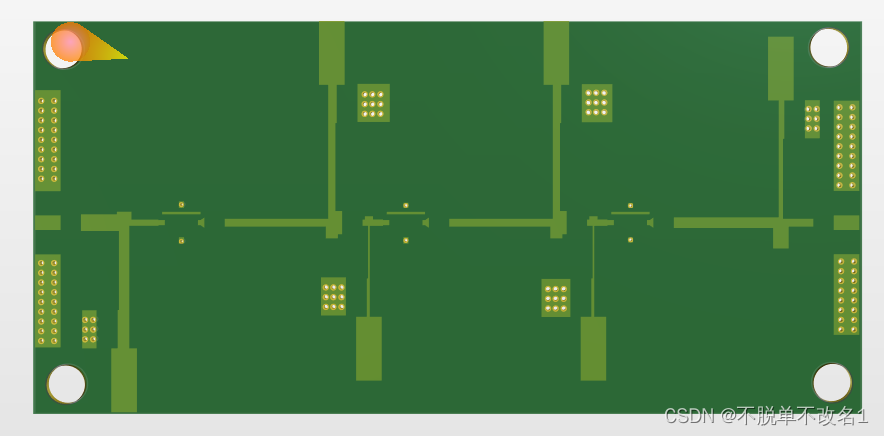 最后我们观察3D图可以发现,无论顶层还是底层,绿油层都被去掉了。 最后我们观察3D图可以发现,无论顶层还是底层,绿油层都被去掉了。 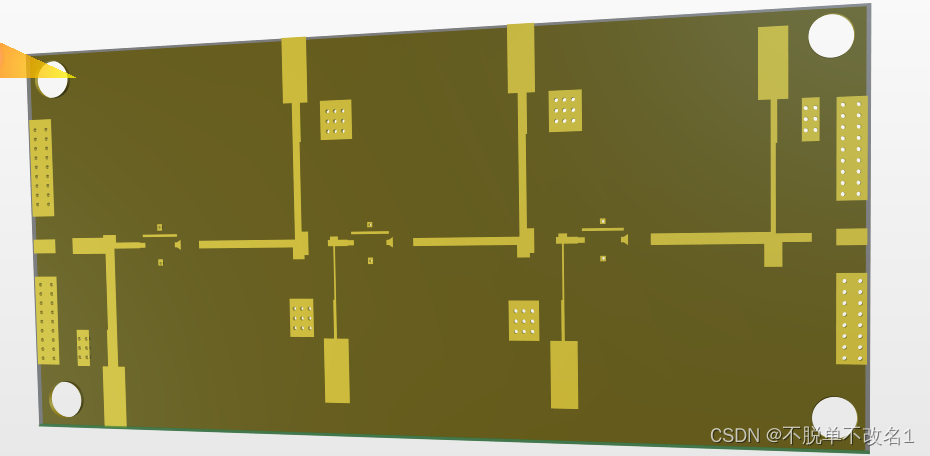 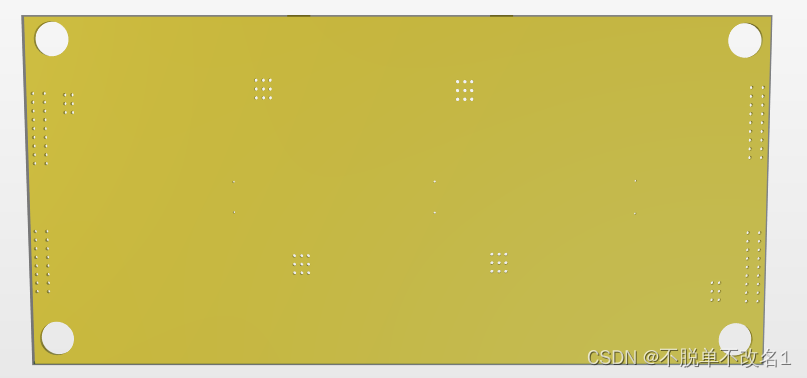
| 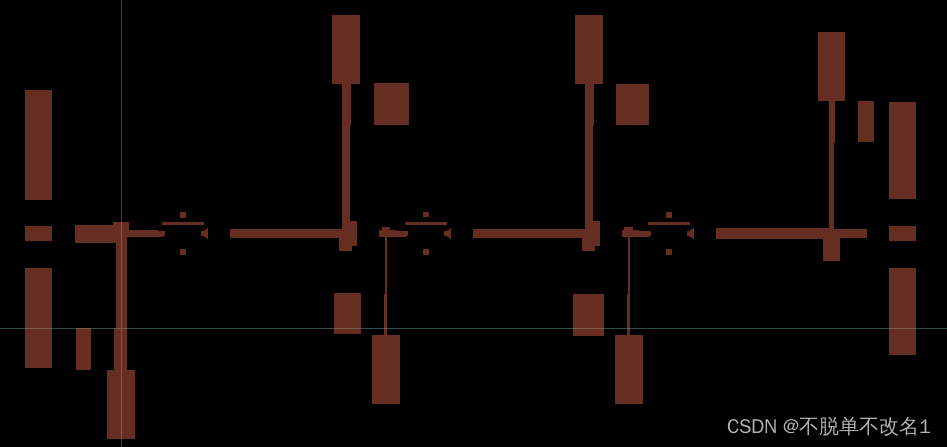 这是一张低噪放的版图,这边已经去掉了端口,并且已经融合,融合操作时ctrl+A选中,shift+U融合。这样设置好了之后,我们导出这个版图,选file,export导出dxf文件。
这是一张低噪放的版图,这边已经去掉了端口,并且已经融合,融合操作时ctrl+A选中,shift+U融合。这样设置好了之后,我们导出这个版图,选file,export导出dxf文件。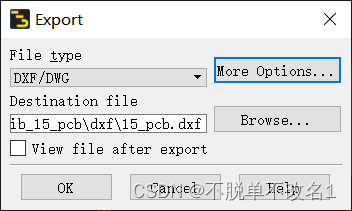
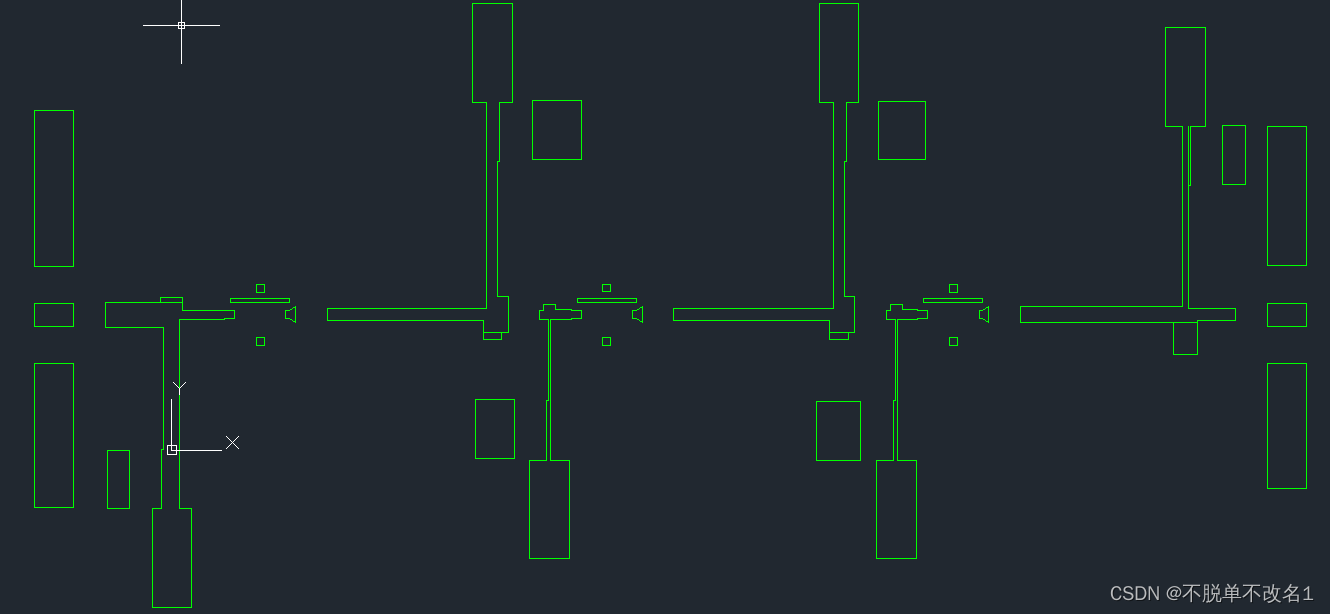 在界面输入H然后回车,选中左上方的SOLID之后,利用鼠标左键对版图进行填充。
在界面输入H然后回车,选中左上方的SOLID之后,利用鼠标左键对版图进行填充。 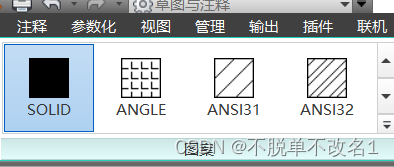 填充完成后的版图效果如下图所示。这时候我们将这个文件保存下,选择另存为如下图的2007 DXF。
填充完成后的版图效果如下图所示。这时候我们将这个文件保存下,选择另存为如下图的2007 DXF。 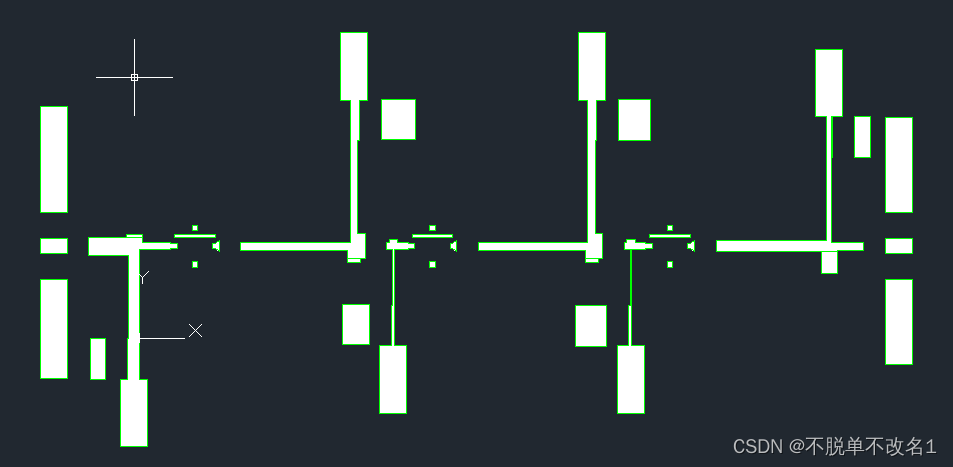
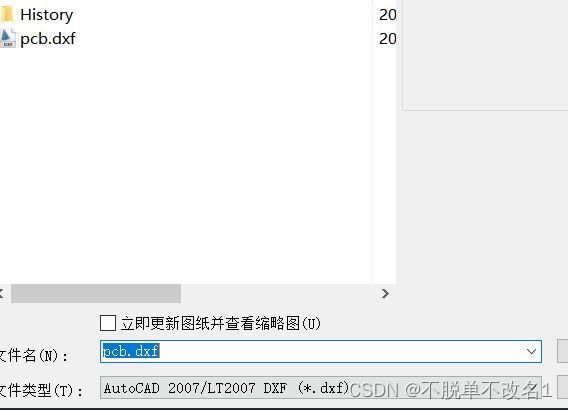
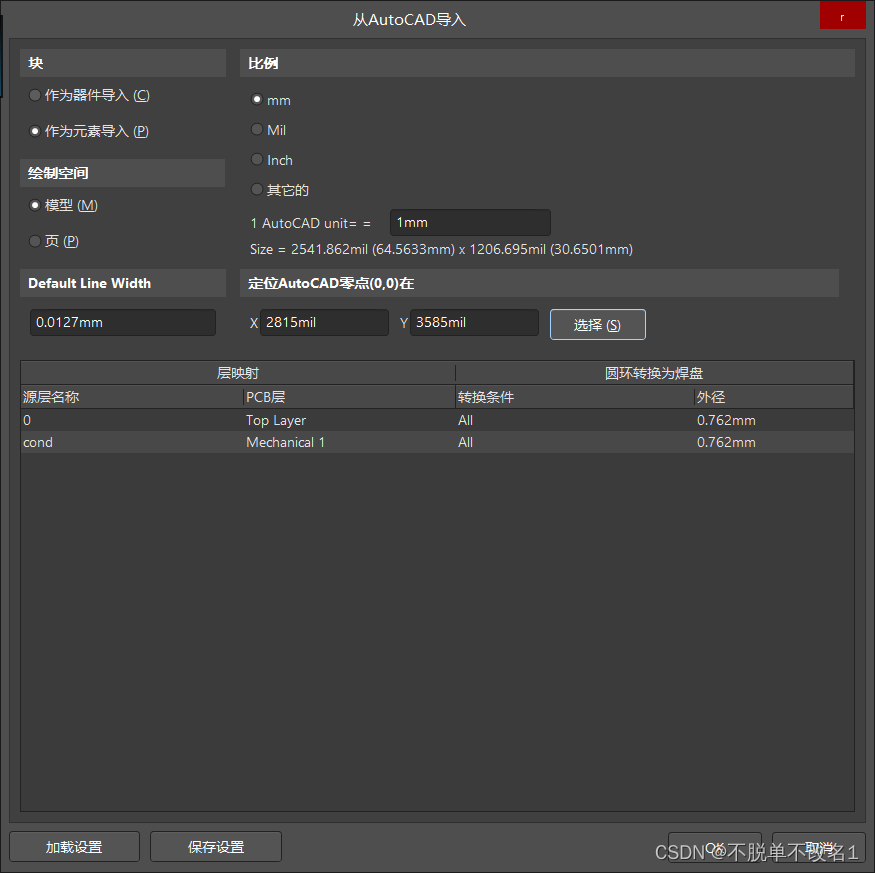 可以看到版图中有很多这样的白线,我们选中它然后鼠标右键选择相似对象,然后会发现所有白线都被选中了,然后将其删除即可。
可以看到版图中有很多这样的白线,我们选中它然后鼠标右键选择相似对象,然后会发现所有白线都被选中了,然后将其删除即可。 
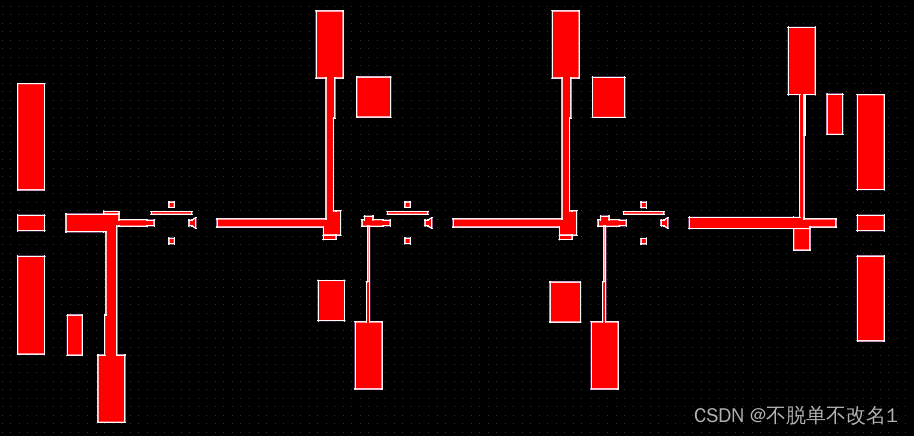
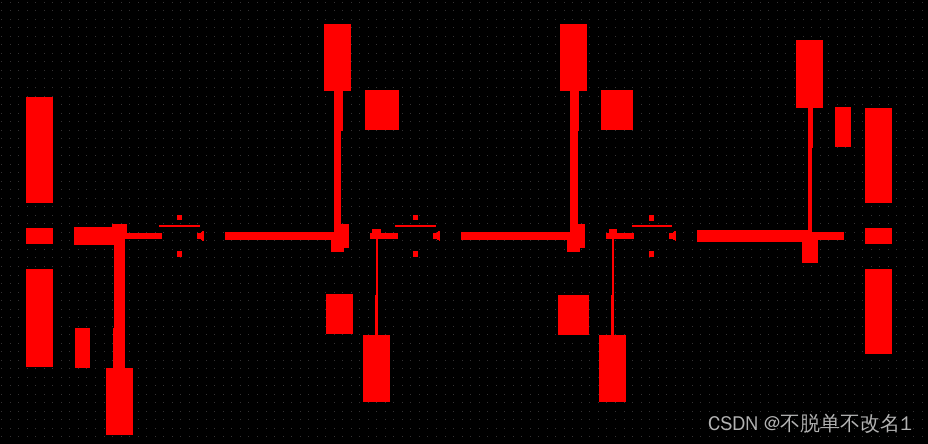
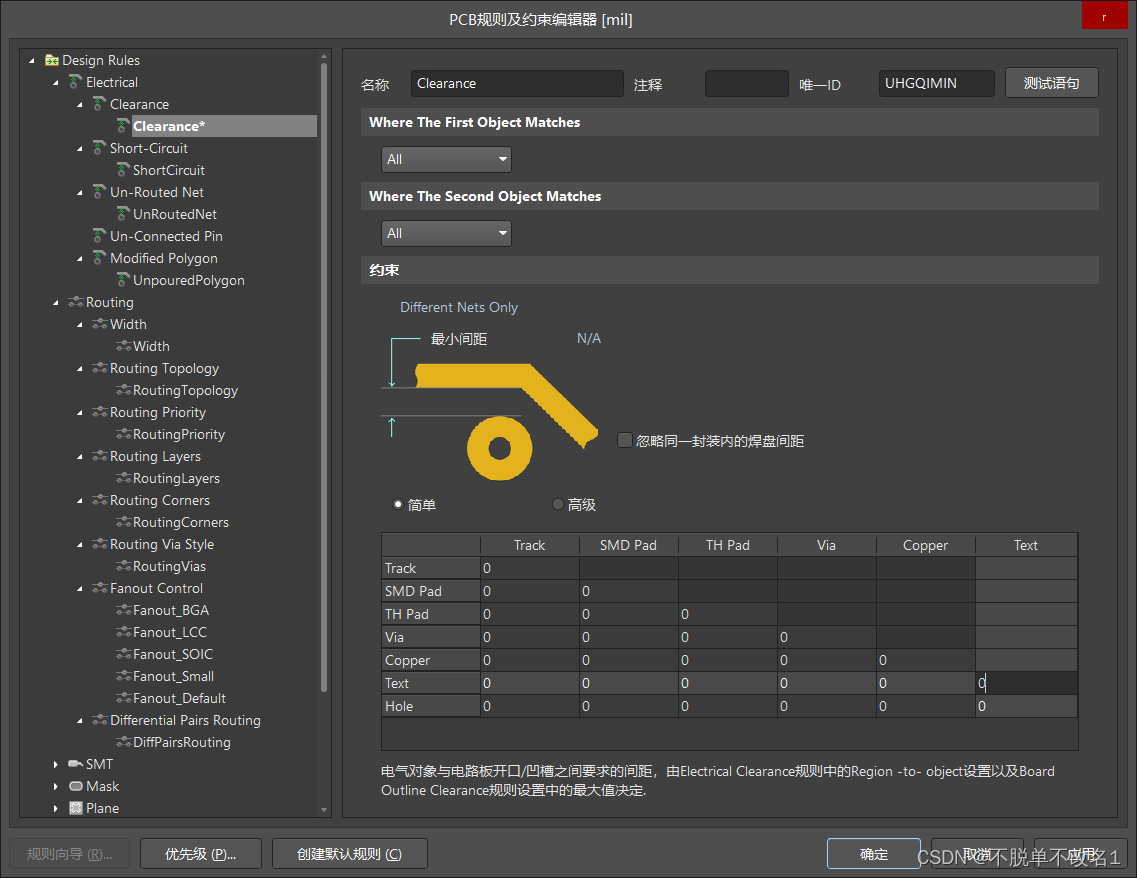
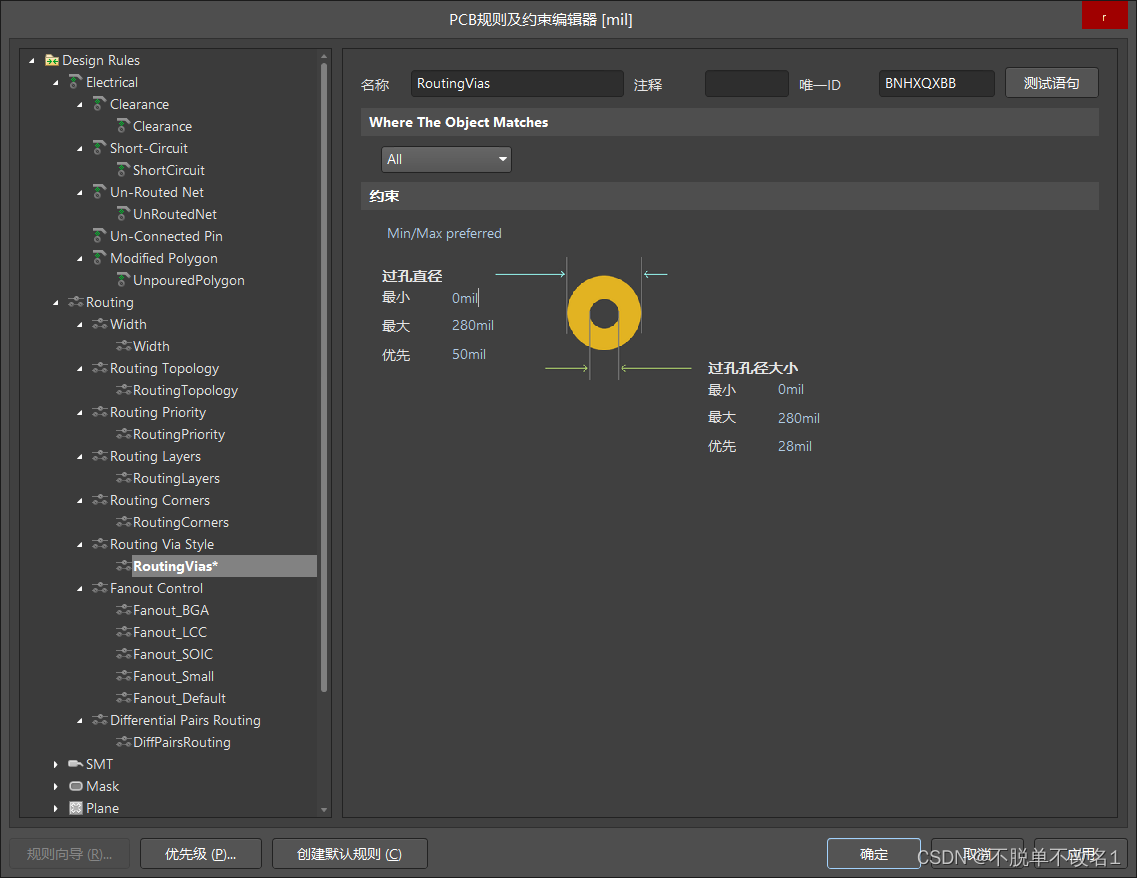 设置完了之后添加通孔,得到如下的版图,四周主要是螺丝孔,起固定作用。
设置完了之后添加通孔,得到如下的版图,四周主要是螺丝孔,起固定作用。 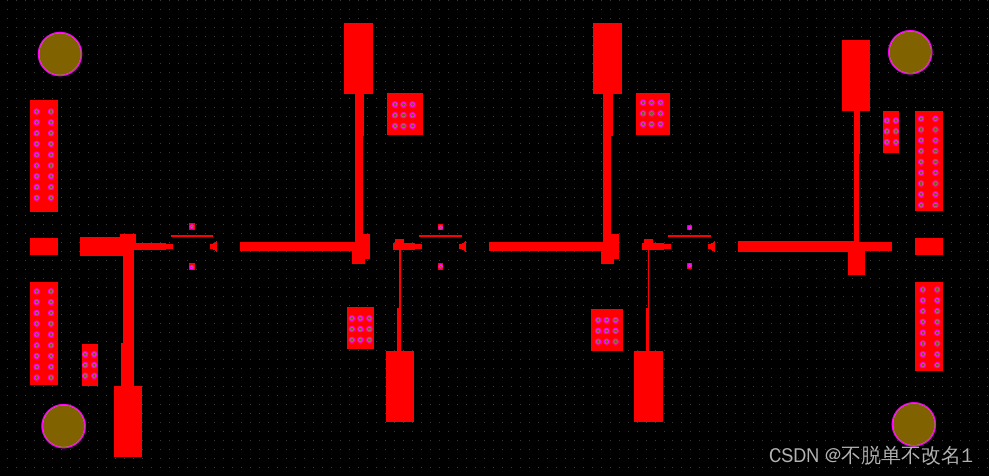 之后选择keep out layer之后选择上方这个“放置禁止布线线径”这个图标,自己画出一个满意的要加工的区域。我这边大概是这样一个60mm×30mm的区域。
之后选择keep out layer之后选择上方这个“放置禁止布线线径”这个图标,自己画出一个满意的要加工的区域。我这边大概是这样一个60mm×30mm的区域。 
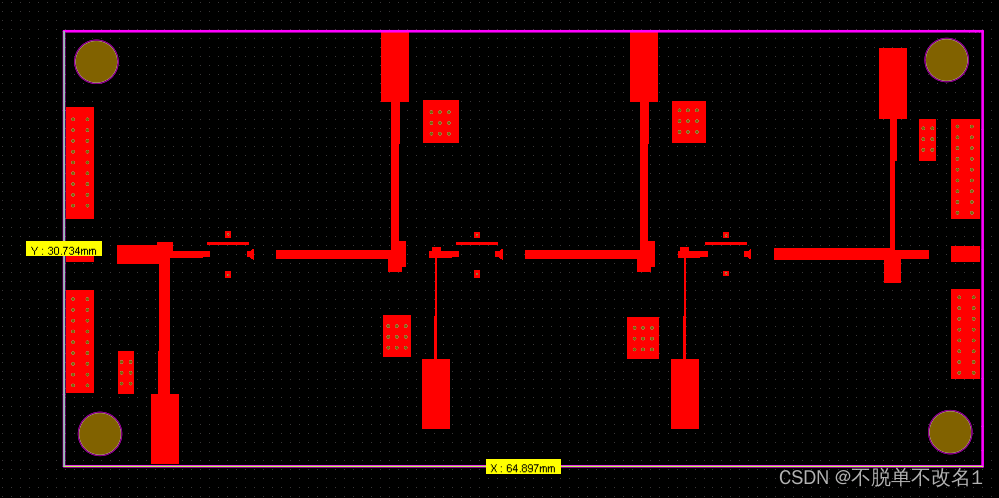 依旧选中keep out layer,之后按S,选择当前层上所有的(Y),按设计(D),选择板子形状(S),选择按照选择对象定义(D)。然后版图就被切割好了,如图所示。
依旧选中keep out layer,之后按S,选择当前层上所有的(Y),按设计(D),选择板子形状(S),选择按照选择对象定义(D)。然后版图就被切割好了,如图所示。 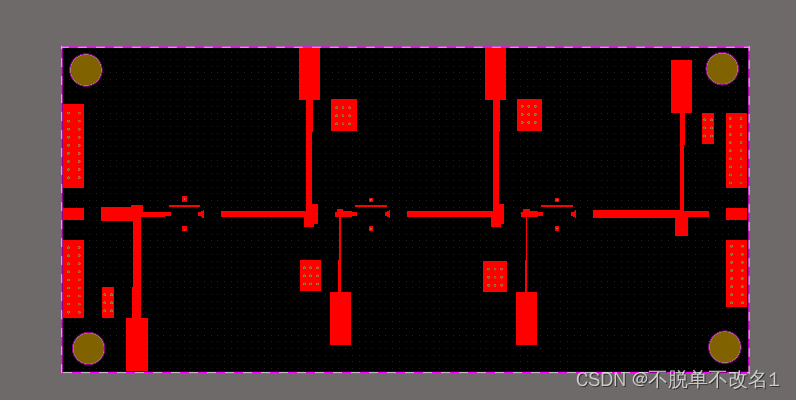 选中bottom layer,选中上面这个图标,之后画一层完整的地,如下图所示。
选中bottom layer,选中上面这个图标,之后画一层完整的地,如下图所示。 
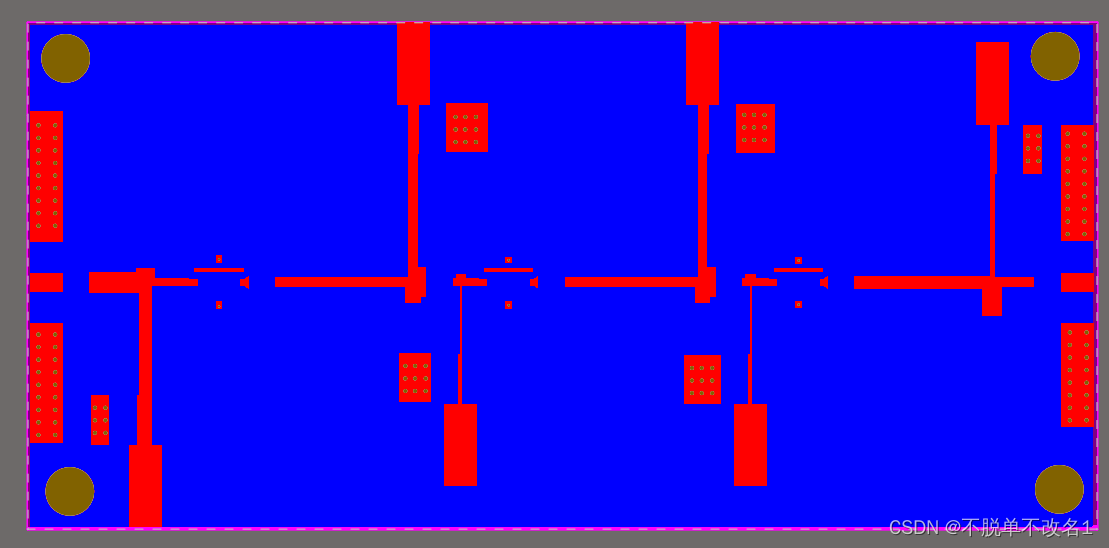 最后,为了我们调试的方便,可能需要将旅游层去掉,可以看到3D图中现在是微带线是被绿油覆盖着的,分别选择top solder 和bottom solder去像上面bottom layer一样画地就可以。
最后,为了我们调试的方便,可能需要将旅游层去掉,可以看到3D图中现在是微带线是被绿油覆盖着的,分别选择top solder 和bottom solder去像上面bottom layer一样画地就可以。 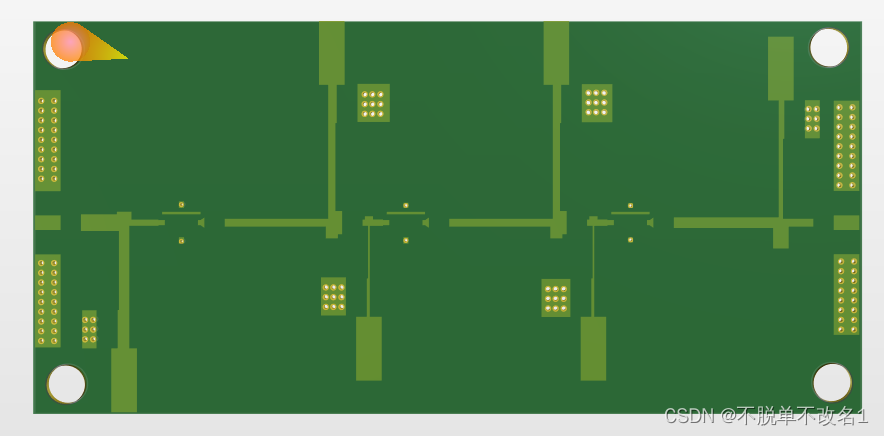 最后我们观察3D图可以发现,无论顶层还是底层,绿油层都被去掉了。
最后我们观察3D图可以发现,无论顶层还是底层,绿油层都被去掉了。